Munka vonalzókkal és útmutatókkal a Photoshopban, mindent a grafikus, fotók és a CAD rendszerekről
A telepítésen vagy a kollázson végzett munka során kényelmesen használhat vonalzókat és vonalvezetőket. Ezek az eszközök segítenek pontosan elhelyezni a képen lévő töredéket.
Vonalzók vagy nyomja meg a billentyűkombinációt
Számos módon lehet egységeket rendelni a vonalzókhoz.
Kattintson a jobb egérgombbal a vonalzók bármelyikére, és válassza ki a kívánt egységet a helyi menüből.
❒ Hívja az Info palettát a gombra kattintva vagy az Ablak parancs futtatásával
(Ablak) | Info (Információ).
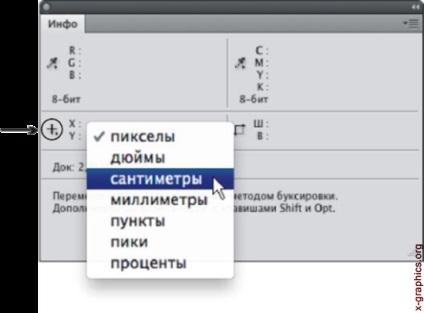
❒ Kattintson egy nyíl alakú keresztgombra (2.2 ábra), válassza ki a kívánt egységet a megjelenő menüből.
❒ Válassza a Szerkesztés menüpontot Beállítások | Egységek és vonalzók (UnitsRulers) (a Mac OS a Photoshop menüjét használja a Szerkesztés menü helyett).
❒ A megjelenõ párbeszédpanelen jelölje be
Vonalzók listája, válassza ki a kívánt mértékegységet (2.3. Ábra).
Ábra. 2.2. Az Info paletta segítségével uralkodókat rendelhet a szükséges mértékegységekhez
Ábra. 2.3. Az egységek módosítása a Beállítások ablak segítségével
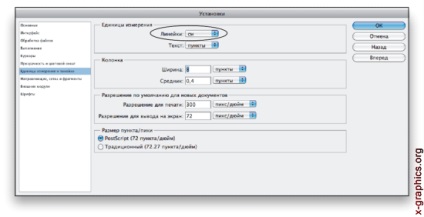
Amikor a vonalzók megjelenik a dokumentumban, akkor a vonalvezetőket is meghosszabbíthatja. Ehhez csak vigye az egeret a vonalzó fölé, és kattintson az egérrel lefelé a vízszintes vezető megszerzéséhez, vagy jobbra a függőleges vonal hozzáadásához.
Vegye figyelembe, hogy bármelyik útmutatót kiterjesztheti
de már mozgatni - csak aktív
a Mozgás eszköz!
Ha véletlenül kiterjesztette a vízszintes irányt a függőleges helyett, akkor nem kell csúsztatnia, és újabbat kell benyomnia. Az irány gyors megváltoztatásához csak nyomva tartva mozgassa a vezetőt
Ha szükség van a vezetősáv eltávolítására, elegendő egyszerűen csúsztatni vissza a vonalzóra, és törölni a dokumentumban található összes útmutatást,